Ibo Player : 7 Étapes Clés pour Installer et Configurer votre Abonnement IPTV
Ibo Player est une application conviviale permettant de regarder des chaînes TV en direct, des films, des séries et tout autre contenu IPTV sur votre Smart TV. Grâce à son interface simple, il vous suffit de quelques manipulations pour importer votre code IPTV et profiter de vos programmes favoris. Dans cet article, nous vous guidons pas à pas dans l’installation et la configuration d’Ibo Player, tout en vous donnant des astuces pour optimiser votre expérience TV.
Sommaire
- Qu’est-ce qu’Ibo Player ?
- Les Pré-requis pour Ibo Player
- Télécharger et Installer l’Application Ibo Player
- Obtenir votre Device Key et votre Adresse MAC
- Importer votre Playlist sur le Site Officiel
- Rafraîchir la Liste sur la TV
- Astuces pour une Expérience Optimisée
1. Qu’est-ce qu’Ibo Player ?
Ibo Player est une application IPTV conçue pour offrir une expérience fluide et ergonomique sur les téléviseurs connectés (Smart TV). Avec cette application, vous pouvez :
- Accéder à un large éventail de chaînes internationales, de films, de séries, de sports, etc.
- Profiter d’une interface intuitive, facile à prendre en main pour les novices.
- Gérer plusieurs playlists pour personnaliser vos contenus.
L’un des avantages majeurs d’Ibo Player réside dans sa compatibilité avec les codes IPTV. Il suffit de renseigner votre clé d’identification (Device Key) et votre adresse MAC pour activer et charger vos chaînes.
2. Les Pré-requis pour Ibo Player
Avant de débuter l’installation, assurez-vous de disposer des éléments suivants :
- Un téléviseur compatible : Ibo Player est disponible sur certains Smart TV (Samsung, LG, etc.).
- Une connexion Internet haut débit (au moins 10 Mb/s) pour regarder les chaînes en HD sans coupure.
- Un code IPTV valide (fournisseur ou abonnement) : Sans playlist ou code IPTV, vous n’aurez pas accès aux contenus.
- Un ordinateur ou un smartphone : Pour importer la playlist via le site officiel d’Ibo Player.
3. Télécharger et Installer l’Application Ibo Player
- Accédez à la boutique d’applications de votre téléviseur connecté (Samsung Apps, LG Content Store, etc.).
- Recherchez “Ibo Player” dans la barre de recherche.
- Installez l’application : Cliquez sur “Télécharger” ou “Installer”.
- Lancez Ibo Player : Patientez quelques secondes pour que l’app détecte les informations de votre TV.
Remarque : Si l’application n’apparaît pas sur votre boutique intégrée, vérifiez que votre téléviseur est bien à jour ou consultez le site officiel d’Ibo Player pour plus d’informations.
4. Obtenir votre Device Key et votre Adresse MAC
Lorsque vous ouvrez Ibo Player pour la première fois, l’application génère automatiquement deux informations :
- Device Key (clé d’identification) : Un code unique identifiant votre téléviseur.
- Adresse MAC (Media Access Control) : Correspond à l’identifiant matériel de votre Smart TV ou de votre carte réseau.
Ces deux données s’affichent directement sur l’écran de votre TV lors du premier démarrage. Notez-les soigneusement, car elles sont essentielles pour activer votre playlist.
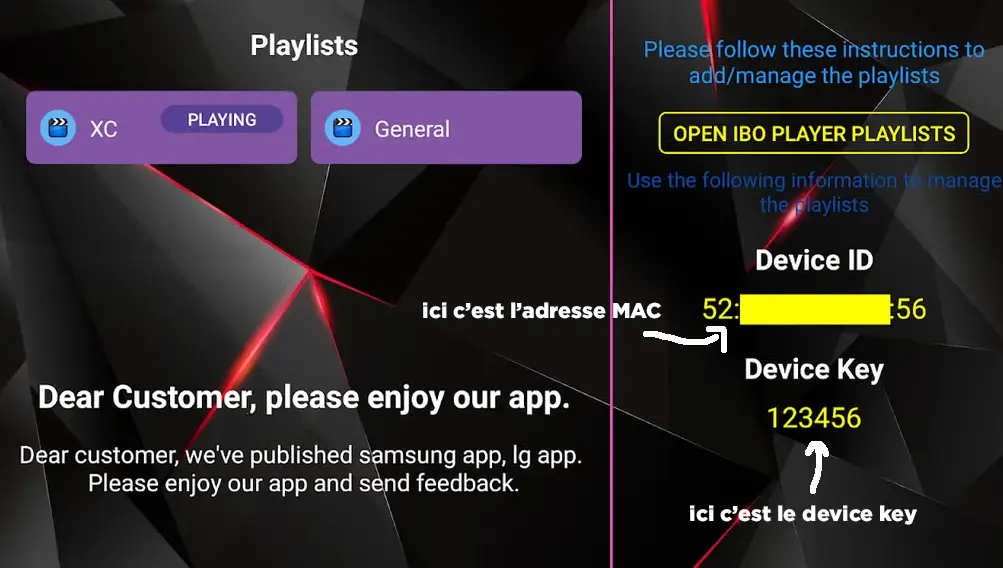
5. Importer votre Playlist sur le Site Officiel
Pour l’installation d’Ibo Player, vous devez obligatoirement passer par le site officiel :
- Rendez-vous sur : https://iboplayer.com/device/login
- Saisissez votre Device Key et votre adresse MAC : Elles doivent correspondre à celles affichées sur votre téléviseur.
- Connectez-vous : Vous accédez alors à votre espace personnel.
- Importez votre playlist :

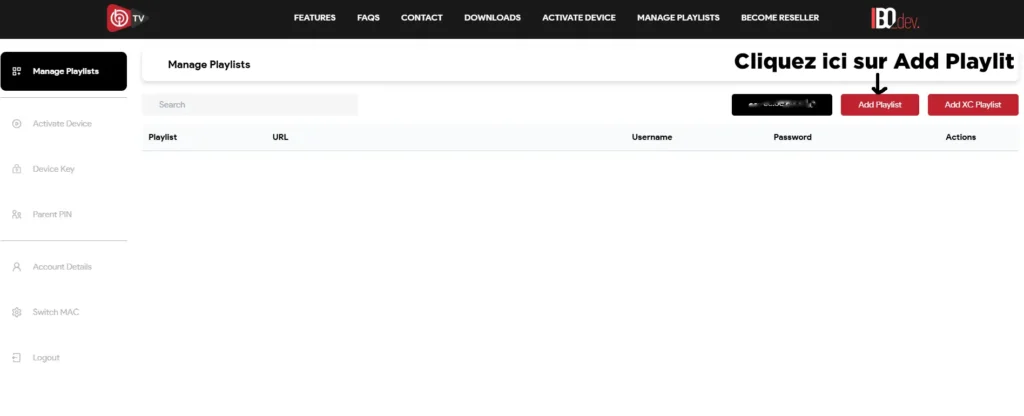
- Sélectionnez l’option “Playlist” ou “Add Playlist”.
- Renseignez l’URL M3U ou Xtream Codes fourni par votre fournisseur IPTV.
- Vérifiez la syntaxe pour éviter les erreurs de chargement.

Une fois la playlist importée, vous devriez voir apparaître la liste de vos chaînes et catégories dans votre espace utilisateur.
6. Rafraîchir la Liste sur la TV
Pour finaliser l’activation de votre Ibo Player, retournez sur votre Smart TV :
- Relancez l’application Ibo Player.
- Accédez aux paramètres ou au menu principal.
- Rafraîchissez la liste (Refresh Playlist) : L’app va charger les informations envoyées depuis le site iboplayer.com.
- Patientez quelques secondes : Les chaînes, VOD et autres contenus s’affichent ensuite dans les différentes rubriques.

Vous pouvez désormais naviguer librement parmi vos bouquets, ajouter des favoris ou découvrir les fonctionnalités d’Ibo Player.
7. Astuces pour une Expérience Optimisée
7.1. Vérifier Votre Débit Internet
Un streaming fluide dépend d’une connexion stable. Privilégiez :
- Un débit de 10 Mb/s minimum pour la HD, davantage pour la 4K.
- Un câble Ethernet plutôt que le Wi-Fi, surtout si votre téléviseur est éloigné de la box Internet.
7.2. Maintenir l’Application à Jour
Ibo Player propose parfois des mises à jour pour améliorer la compatibilité et corriger des bugs :
- Activez les mises à jour automatiques si votre TV le permet.
- Consultez régulièrement la boutique d’applications de votre téléviseur pour vérifier si une nouvelle version est disponible.
7.3. Organiser Vos Chaînes
Profitez des fonctions de tri ou de favoris pour retrouver rapidement vos chaînes préférées. Classez-les par catégorie (sport, actualités, divertissement, etc.) et gagnez du temps lors de vos sessions TV.
7.4. Tester la Playlist
Si votre fournisseur propose une période d’essai, n’hésitez pas à en bénéficier. Cela permet de s’assurer de la qualité et de la stabilité des flux avant de vous engager sur une formule plus longue.
7.5. Protéger Votre Vie Privée
Dans certains cas, l’usage d’un VPN peut aider à sécuriser votre trafic et à contourner des blocages géographiques. Vérifiez toutefois la politique de votre fournisseur IPTV concernant l’utilisation de VPN.
Conclusion : Ibo Player, une Application Fiable pour Votre TV Connectée
Ibo Player se positionne comme une solution efficace et conviviale pour gérer vos contenus IPTV directement depuis votre Smart TV. Grâce à une procédure d’installation simple (Device Key et adresse MAC à renseigner sur https://iboplayer.com/device/login), il ne vous reste plus qu’à importer votre playlist et à rafraîchir la liste sur votre téléviseur. Les avantages de cette application sont nombreux :
- Interface Intuitive : Facile à prendre en main, même pour les débutants.
- Compatibilité Étalée : Fonctionne sur un large panel de Smart TV.
- Gestion Simplifiée des Playlists : Ajoutez, supprimez et classez vos chaînes en un clic.
- Accompagnement : Si vous rencontrez un souci, le site officiel propose une aide en ligne.
En respectant les quelques étapes clés décrites dans cet article, vous profiterez d’un service IPTV stable, sans passer par un décodeur externe. Assurez-vous simplement de choisir un fournisseur IPTV fiable, de maintenir une bonne connexion Internet et de tenir Ibo Player à jour. Ainsi, vous transformerez votre Smart TV en un véritable hub de divertissements, à la fois complet et économique.



